Софья Скрылина - Самоучитель работы на Macintosh
- Название:Самоучитель работы на Macintosh
- Автор:
- Жанр:
- Издательство:БХВ-Петербург
- Год:2009
- Город:СПб
- ISBN:978-5-9775-0344-0
- Рейтинг:
- Избранное:Добавить в избранное
-
Отзывы:
-
Ваша оценка:
Софья Скрылина - Самоучитель работы на Macintosh краткое содержание
В книге рассмотрены основные приемы работы на компьютере Macintosh. Показаны особенности работы в операционной системе Mac OS X: пользовательский интерфейс, установка/удаление программ, прожиг CD/DVD, печать документов, подключение к сети Интернет и др. Описаны основные приложения, входящие в состав ОС: почтовый клиент Mail; web-браузер Safari; календарь-ежедневник iCal; приложение, управляющее виджетами, Dashboard; программа Photo Booth для работы со встроенной цифровой камерой; музыкальный редактор GarageBand; приложение Time Machine для резервного копирования и др. Рассмотрена работа с приложениями интегрированной среды iWork: текстовым редактором Pages, электронными таблицами Numbers, программой для создания презентаций Keynote. Показаны особенности клавиатуры Macintosh и проведены аналогии с клавиатурой компьютера IBM PC. Компакт-диск содержит задания для самостоятельной работы с Mac OS X и приложениями iWork, материалы для выполнения заданий, примеры презентаций.
Для начинающих пользователей.
Самоучитель работы на Macintosh - читать онлайн бесплатно ознакомительный отрывок
Интервал:
Закладка:

Панель инструментов находится в привычном для нас месте и содержит знакомые нам кнопки, но некоторые из них являются принадлежностью только презентации Keynote.
New(Новый):

Кнопка добавления нового слайда, аналогична пункту меню Slide(Слайд) → New Slide(Новый слайд). Слайд автоматически оформляется темой предыдущего выделенного слайда
Play(Игра):

Проигрывание презентации, начиная с активного слайда. Кнопка аналогична пункту меню View(Вид) → Play Slideshow(Воспроизвести слайд-шоу).
Themes(Темы):

Выбор темы слайдов. Команда применяется к выделенным слайдам, если выделить все слайды презентации, то слайды всей презентации будут оформлены одной темой.
При оформлении всех слайдов презентации одной темой оформление первого слайда отличается от других. Предполагается, что первый слайд представляет обложку и поэтому как-то должен отличаться от остальных однотипных слайдов.
Masters(Шаблоны):

Назначение шаблона для заголовков, списков и изображений. Выбор определенной темы одновременно привязывает нас к использованию шаблона, который можно изменить для одного или группы слайдов. Но также шаблон можно вообще отменить, выбрав из перечня пункт Blank(Пустой), тогда каждый вновь созданный слайд будет оформлен требуемой темой, но без текстовых и графических блоков.
Smart Builds(Быстрые конструкции):

Кнопка предлагает перечень готовых спецэффектов, от пользователя требуется только выбрать нужный эффект, перетащить фотографии или растровые изображения на слайд и запустить показ. Вся настройка эффекта будет проведена автоматически.
Mask(Маска):

Обрезка импортированного графического объекта прямоугольной маской. К «родным» графическим объектам, нарисованным средствами Keynote,не применяется. Кнопка аналогична пункту меню Format(Формат) → Mask(Маска). Для обрезки объекта иными фигурами (овалом, треугольником и т. д.) используйте меню Format(Формат) → Mask with Shape(Маскировать формой).
Alpha(Прозрачность):

Стирание фрагмента импортированного растрового графического объекта. Удаление происходит по выбранному цвету, рациональнее применять к однородно закрашенным фрагментам. Для этого следует: выделить объект, нажать кнопку, затем указать цвет, который следует удалить. Выход из режима осуществляется нажатием клавиши .
Group(Группировка):

Группировка выделенных объектов. Кнопка аналогична пункту меню Arrange(Монтаж) → Group(Группировать).
Ungroup (Разгруппировка):

Разгруппировка выделенных объектов. Кнопка аналогична пункту меню Arrange(Монтаж) → Ungroup(Разгруппировать).
Front(Вперед):

Перенос выделенного объекта на передний план. Кнопка аналогична пункту меню Arrange(Монтаж) → Bring to Front(Перенести на передний план).
Back(Назад):

Перенос выделенного объекта на задний план. Кнопка аналогична пункту меню Arrange(Монтаж) → Bring to Front(Перенести на передний план).
Format Ваг(Панель форматирования):

Кнопка открывает/скрывает панель форматирования. Перечень кнопок на панели меняется в зависимости от выделенного объекта.
5.3.2. Настройки приложения Keynote
Настройки приложения Keynoteможно осуществить как перед созданием презентации, так и в процессе работы над проектом. В основном настройки собраны в диалоговом окне Preferences(Настройки), которое вызывается командой Keynote → Preferences…(Настройки…). Часть настроек находится на вкладке Document(Документ) в окне инспектора, которое вызывается кнопкой, расположенной на панели инструментов:

Как говорилось ранее, при первом запуске появляется окно, приведенное на рис. 5.94. В окне мы можем установить тему, используемую при создании презентации, размер слайда, открыть уже существующий файл или отключить окно с помощью флажка Don’t show this dialog again(He показывать впредь это диалоговое окно).
Также настройка выбора темы при создании нового документа возможна в окне Preferences(Настройки) на вкладке General(Основные) в области For New Documents(Для новых документов) (рис. 5.95).
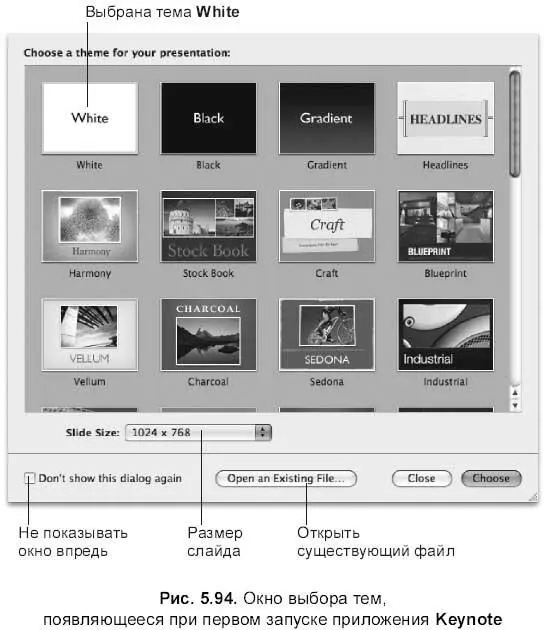
Указывая в диалоговом окне тему (см. рис. 5.94), мы применяем ее ко всем слайдам презентации. Но тему и шаблон в дальнейшем можно изменить с помощью кнопок:
Themes Themes(Темы):

Masters Masters(Шаблоны):

Чтобы не быть привязанными к шаблонам и темам, следует из перечня тем выбрать White(Белый), а из списка шаблонов — Blank(Пустой). Слайды будут создаваться белого цвета без текстовых и графических блоков.
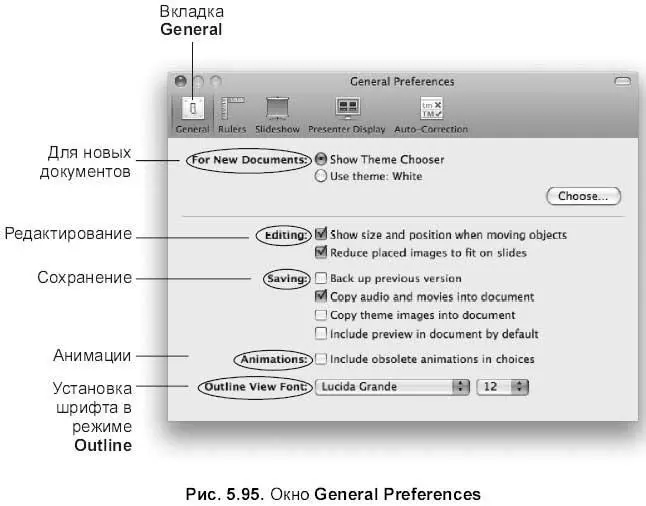
По умолчанию задан размер 1024×768. Но его можно изменить. Если диалоговое окно выбора тем не отключено, то перед созданием проекта необходимо выбрать требуемый размер из списка (см. рис. 5.94). Для изменения размера слайдов созданной презентации размер выбирается на вкладке Document(Документ) в окне инспектора:
Читать дальшеИнтервал:
Закладка:










